Comment compter le nombre d'occurrences dans une plage de dates et heures dans Excel ?
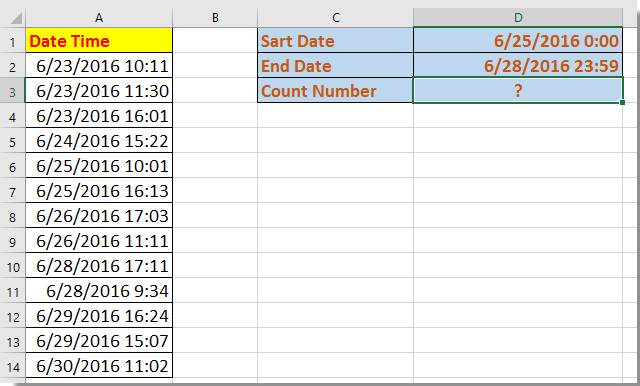
Compter le nombre d'occurrences dans une plage de dates avec des formules
Compter et mettre en évidence les occurrences dans une plage de dates à l'aide de Kutools pour Excel
Compter le nombre d'occurrences dans une plage de dates avec des formules
Je vais ici vous présenter une formule pour compter rapidement les occurrences entre deux dates.
Sélectionnez une cellule vide où vous souhaitez placer le résultat du décompte, puis entrez cette formule : =SOMMEPROD((A2:A14>=$D$1)*(A2:A14<=$D$2)), puis appuyez sur la touche Entrée Maintenant, le nombre d'occurrences dans la plage de dates a été compté.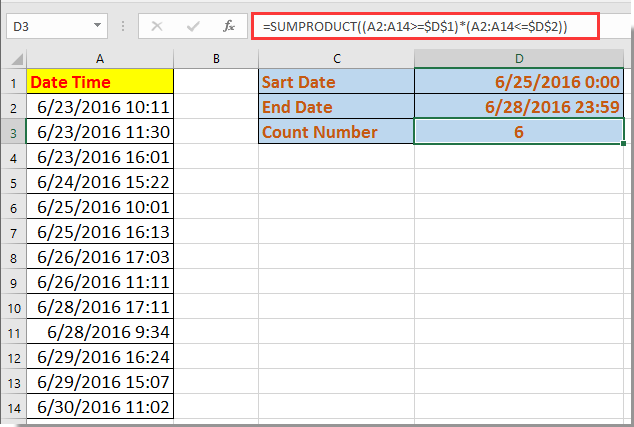
Dans la formule ci-dessus, A2:A14 est la liste de données dont vous voulez faire le décompte, D1 est la date de début, et D2 est la date de fin. Vous pouvez les modifier selon vos besoins.
Compter et mettre en évidence les occurrences dans une plage de dates à l'aide de Kutools pour Excel
Si vous souhaitez compter, puis mettre en évidence l'emplacement des occurrences dans une plage de dates spécifique, vous pouvez utiliser l'utilitaire Sélectionner des cellules spécifiques de Kutools pour Excel.
1. Sélectionnez la plage de données, puis cliquez sur Kutools > Sélection > Sélectionner des cellules spécifiques. Voir la capture d'écran :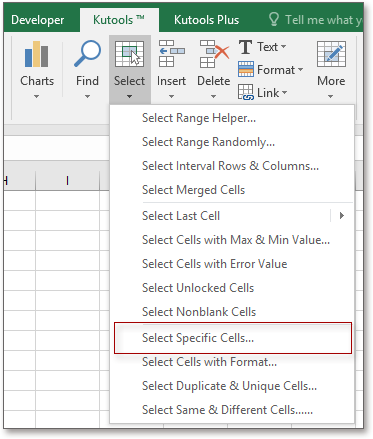
2. Dans la fenêtre Sélectionner des cellules spécifiques choisissez le type de sélection souhaité, sélectionnez Supérieur à dans la première liste déroulante, puis sélectionnez la date de début et insérez-la dans la zone de texte suivante. Passez ensuite à la deuxième liste déroulante pour sélectionner Inférieur à et sélectionnez la date de fin et insérez-la dans la zone de texte adjacente. Ensuite, cochez l'option Et Voir la capture d'écran :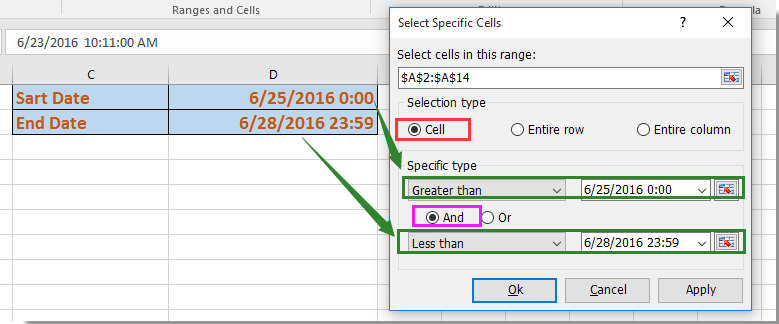
3. Cliquez sur Ok ou Appliquer, une boîte de dialogue apparaît pour vous informer combien de cellules correspondantes ont été sélectionnées, et en même temps, les enregistrements entre la date de début et la date de fin ont été sélectionnés.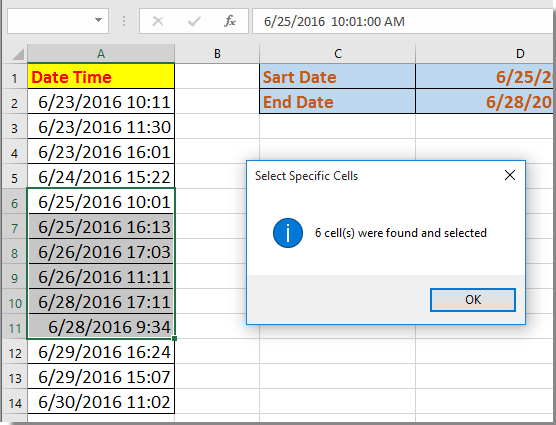
Kutools pour Excel - Boostez Excel avec plus de 300 outils essentiels. Profitez de fonctionnalités IA gratuites en permanence ! Obtenez-le maintenant
Démo : Compter et mettre en évidence les occurrences dans une plage de dates à l'aide de Kutools pour Excel
Meilleurs outils de productivité pour Office
Améliorez vos compétences Excel avec Kutools pour Excel, et découvrez une efficacité incomparable. Kutools pour Excel propose plus de300 fonctionnalités avancées pour booster votre productivité et gagner du temps. Cliquez ici pour obtenir la fonctionnalité dont vous avez le plus besoin...
Office Tab apporte l’interface par onglets à Office, simplifiant considérablement votre travail.
- Activez la modification et la lecture par onglets dans Word, Excel, PowerPoint, Publisher, Access, Visio et Project.
- Ouvrez et créez plusieurs documents dans de nouveaux onglets de la même fenêtre, plutôt que dans de nouvelles fenêtres.
- Augmente votre productivité de50 % et réduit des centaines de clics de souris chaque jour !
Tous les modules complémentaires Kutools. Une seule installation
La suite Kutools for Office regroupe les modules complémentaires pour Excel, Word, Outlook & PowerPoint ainsi qu’Office Tab Pro, idéal pour les équipes travaillant sur plusieurs applications Office.
- Suite tout-en-un — modules complémentaires Excel, Word, Outlook & PowerPoint + Office Tab Pro
- Un installateur, une licence — installation en quelques minutes (compatible MSI)
- Une synergie optimale — productivité accélérée sur l’ensemble des applications Office
- Essai complet30 jours — sans inscription, ni carte bancaire
- Meilleure valeur — économisez par rapport à l’achat d’add-ins individuels